Bine ați venit la acest ghid detaliat despre selectarea obiectelor în PowerPoint. În lumea digitală de astăzi, este important să nu cunoașteți doar elementele de bază ale software-ului, ci și să stăpâniți funcțiile avansate. În acest tutorial, îți voi arăta cum să gestionezi zona de selecție în PowerPoint și cum să lucrezi eficient cu mai multe obiecte care se suprapun unul peste altul. Uneori poate fi frustrant să nu poți selecta un obiect sau să te pierzi într-o imensitate de grafică, casete de text și forme. Dar nu-ți face griji, aici vei afla cum să rezolvi toate aceste probleme și să acționezi ca un profesionist.
Principalele Concluzii
Iată principalele concluzii pe care le vei învăța din acest tutorial:
- Zona de selecție este o unealtă puternică în PowerPoint care te ajută să administrezi obiectele eficient.
- Poți redenumi obiectele pentru a crește claritatea.
- Blocarea și deblocarea obiectelor îți permit să previi modificările neintenționate.
- Prin aplicarea corectă, poți controla ordinea obiectelor și să le selectezi mai ușor.
Ghid Pas cu Pas
Pentru a selecta obiectele în PowerPoint „ca un Șef”, urmează acești pași:
1. Introducere în Provocare
Când creezi prezentări atractive în PowerPoint, este posibil să ai multe obiecte care se suprapun. Acest lucru te poate aduce în situația în care nu poți selecta anumite obiecte. Într-un exemplu, vedem o situație în care o casetă de text nu este vizibilă corect pentru că se află într-un aspect supraîncărcat.
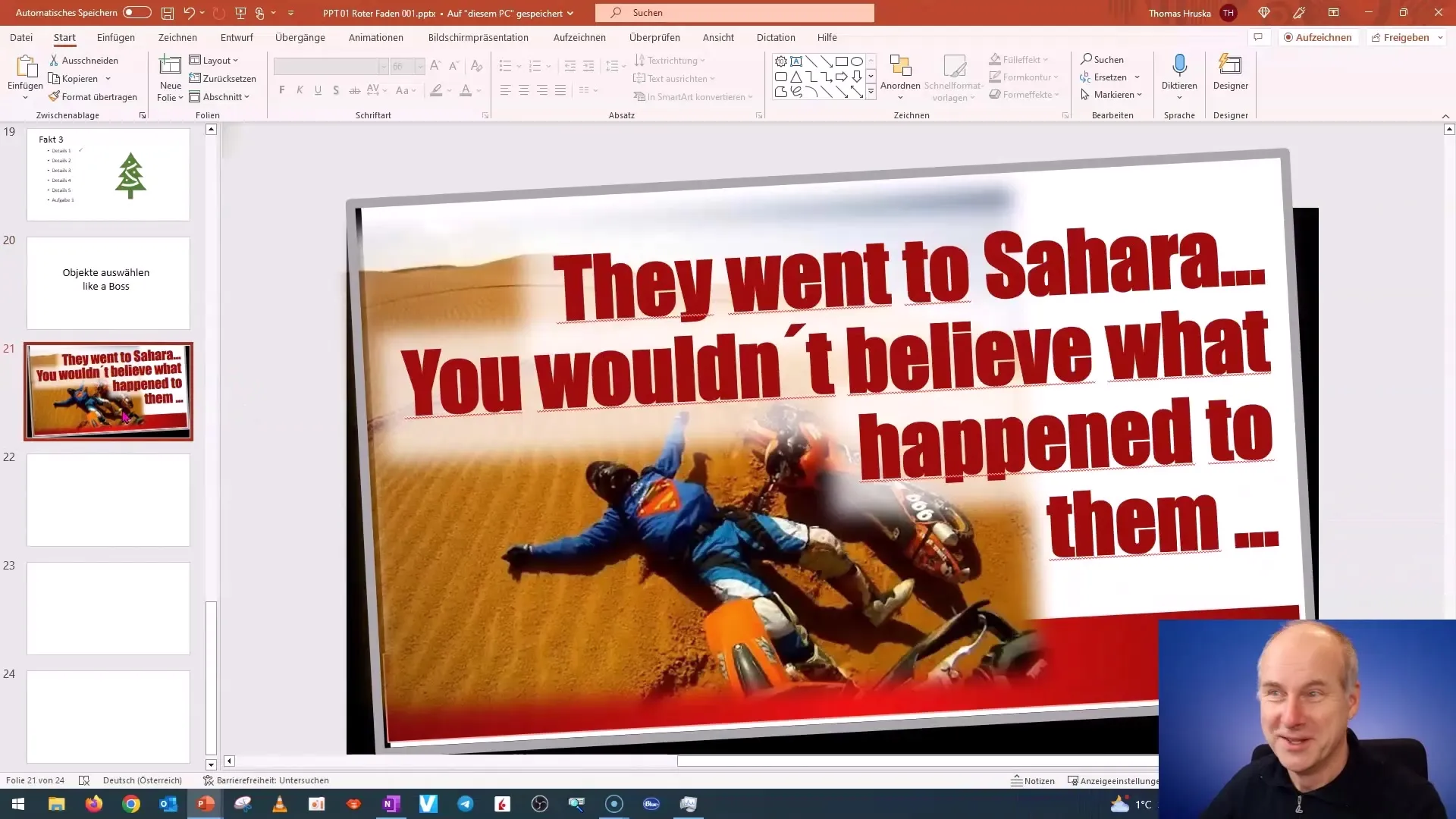
2. Accesarea Zonei de Selecție
Pentru a stăpâni această provocare, mergi la meniul „Aranjează” și dă clic pe „Zona de Selecție”. Această zonă este în mare parte necunoscută, dar extrem de utilă atunci când vine vorba să crești claritatea și să eviți orice confuzie cu multe obiecte. O gestionare inteligentă a zonei de selecție poate îmbunătăți în mod semnificativ plăcerea și eficacitatea activității tale.
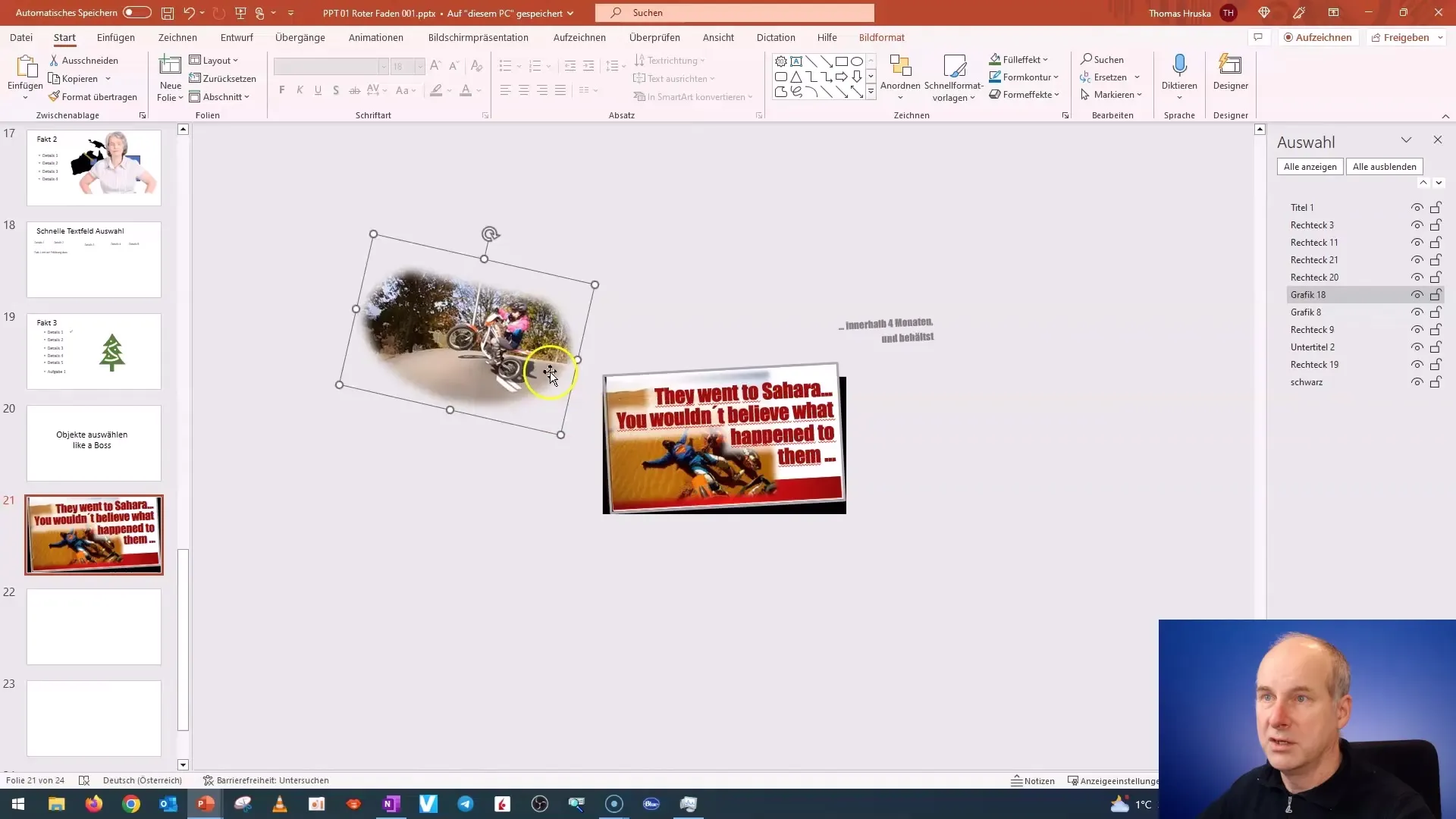
3. Vizualizarea Obiectelor în Zona de Selecție
În zona de selecție vei vedea toate obiectele de pe diapozitivul tău listate. Fiecare obiect este reprezentat printr-un cuvânt sugestiv sau o descriere. Dă clic simplu pe un obiect pentru a-l evidenția. Așa vei vedea imediat unde se află fiecare obiect. Este util pentru a organiza mai bine prezentările mari și complexe.
4. Redenumirea Obiectelor
Pentru a îmbunătăți și mai mult claritatea, ai posibilitatea să redenumești obiecte. Acest lucru este util pentru a identifica rapid elementele specifice. De exemplu, poți numi „cadru roșu” sau „dreptunghi negru”, în funcție de propriul tău sistem de ordine.
5. Vizualizarea și Ascunderea Obiectelor
Un alt element util în zona de selecție este posibilitatea de a afișa sau ascunde obiectele. Atunci când creezi ceva complex, poate fi benefic să ascunzi un anumit element pentru a vedea mai bine și a înțelege cum arată ansamblul. Poți ascunde grafice, texte și forme după necesitate.
6. Blocarea Obiectelor
Pentru a te asigura că nu faci modificări nedorite la obiecte importante, le poți bloca. Fă clic dreapta pe obiectul dorit din zona de selecție și selectează „Blocare”. Acest lucru este deosebit de util atunci când lucrezi cu grafică plasată în spate, pe care nu dorești să o muți accidental.
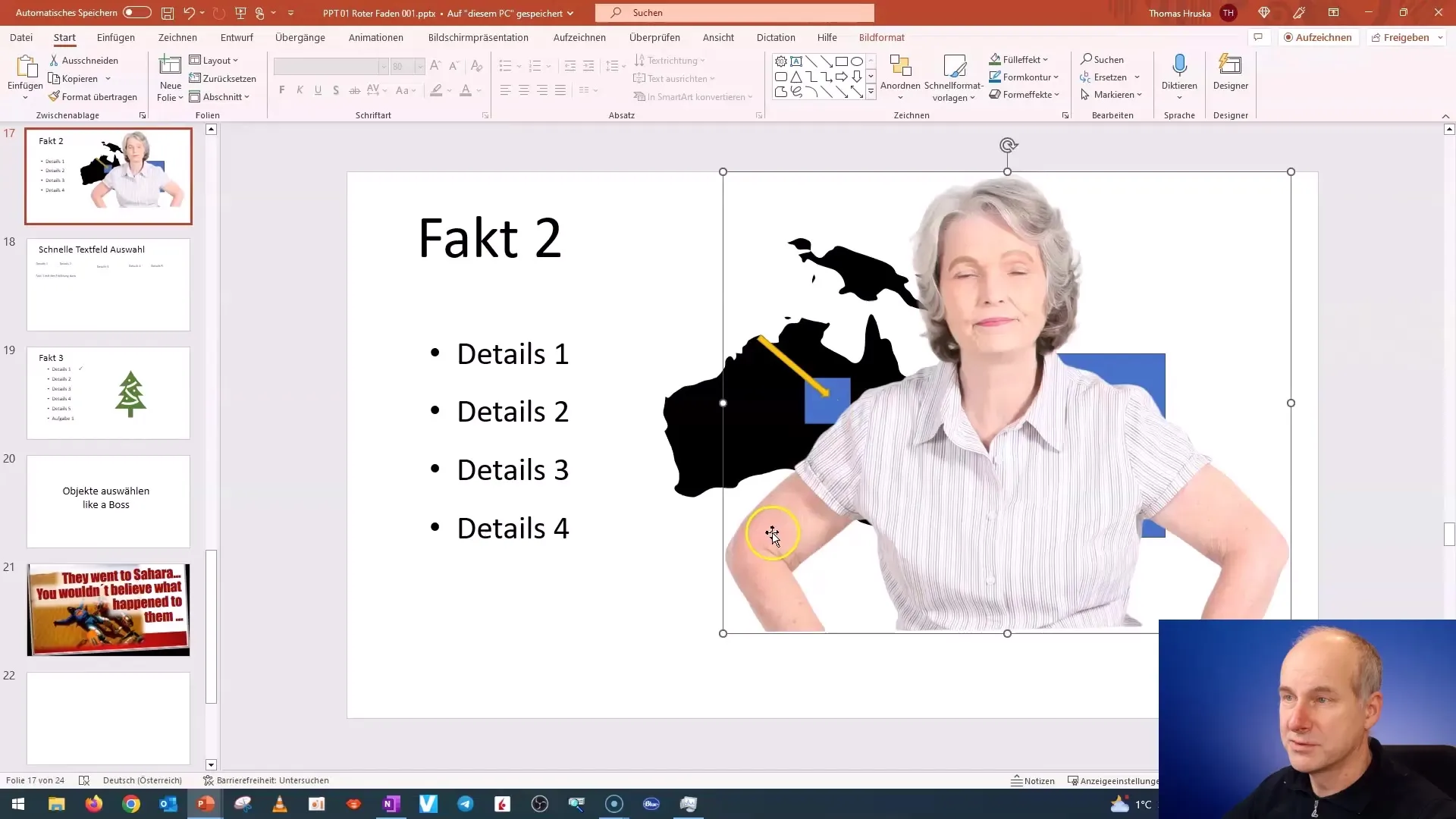
7. Instrumente pentru Aranjare
Pentru aranjarea obiectelor, poți utiliza meniul contextual pentru a aduce obiectele în prim-plan sau în fundal. Aceste funcții sunt extrem de valoroase atunci când vrei să te asiguri că elementele corecte sunt vizibile și plasate înaintea altora. Poți selecta un obiect simplu, apoi fă clic dreapta pe el și selectează opțiunea corespunzătoare.
8. Lucrul Eficient cu Mai Multe Straturi
Reține că obiectele în PowerPoint pot fi aranjate în diferite straturi. Atunci când obiectele se suprapun, este o provocare să selectezi obiectele aflate dedesubt. Folosește zona de selecție pentru a naviga ușor între obiecte și pentru a găsi elementele dorite. Aceasta te va ajuta să-ți optimizezi proiectul și să economisești timp.
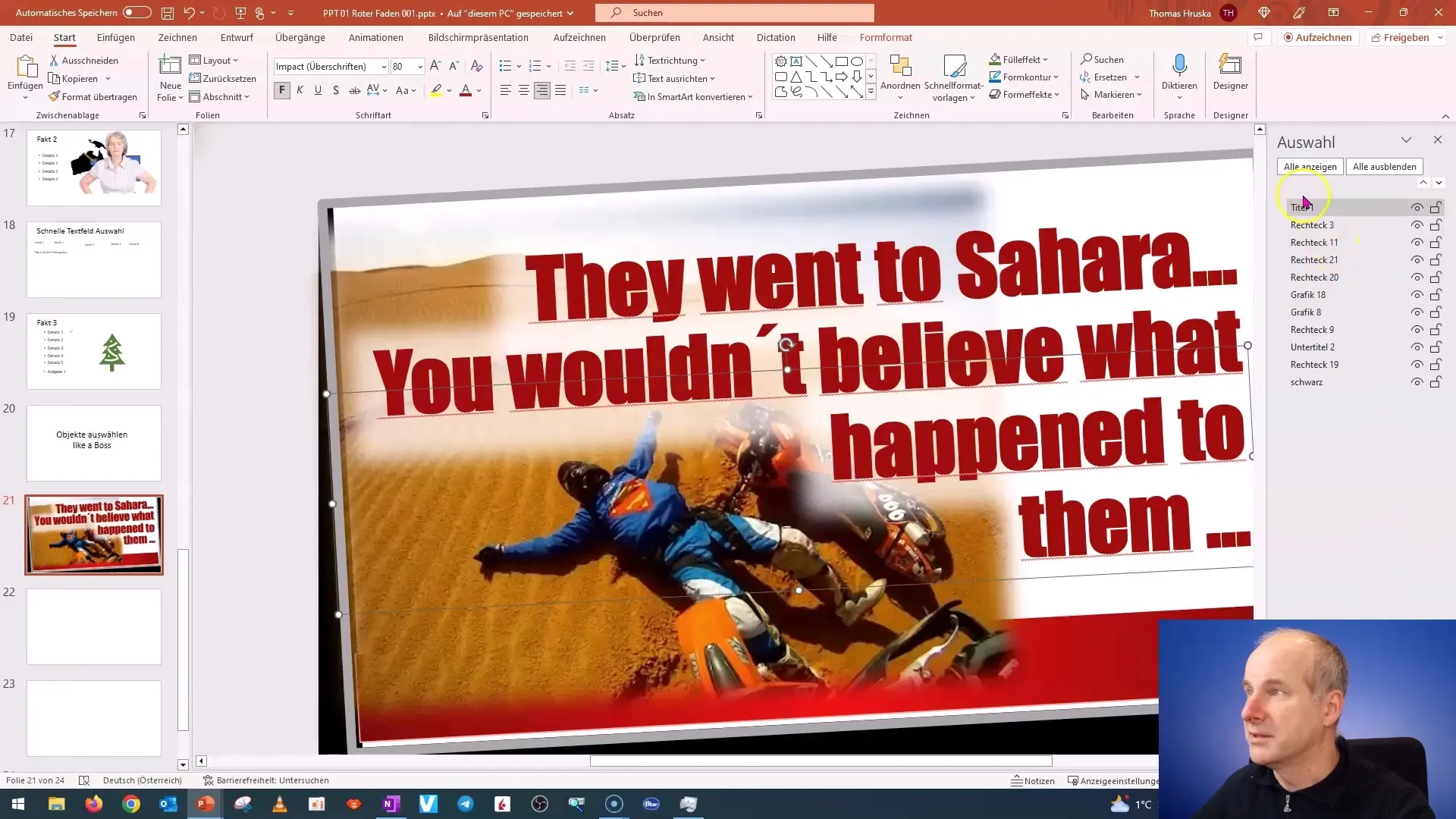
9. Rezumat al tehnicilor de selecție
După ce ai abordat diferitele tehnici de selecție a obiectelor, ar trebui să fii capabil să lucrezi eficient cu grafică complexă. Experimentează cu aceste funcții pentru a vedea cum îți pot îmbunătăți experiența în PowerPoint.
Rezumat
Având cunoștințele din acest tutorial, nu ar trebui să mai ai probleme în selectarea și gestionarea obiectelor în PowerPoint. Utilizarea zonei de selecție, redenumirea, ascunderea și afișarea obiectelor precum și blocarea și aranjarea acestora sunt funcții esențiale care pot îmbunătăți semnificativ eficiența și creativitatea ta în crearea prezentărilor.
Întrebări frecvente
Ce este zona de selecție în PowerPoint?Zona de selecție afișează toate obiectele de pe diapozitiv și permite o gestionare mai ușoară a acestora.
Cum blochez un obiect în PowerPoint?Dă clic dreapta pe obiect în zona de selecție și selectează „Blocare”.
Cum pot controla vizibilitatea obiectelor?Pot marca obiectele în zona de selecție și le pot afișa sau ascunde după cum am nevoie.
Ce pot face dacă nu pot selecta un obiect?Folosește zona de selecție pentru a găsi și selecta rapid obiectul dorit.
Pot redenumi obiectele?Da, poți redenumi obiectele în zona de selecție pentru a îmbunătăți claritatea.


